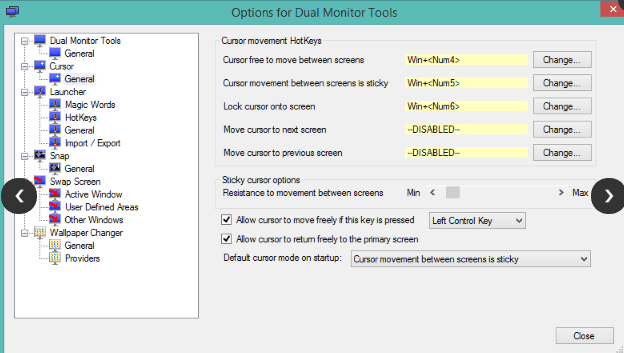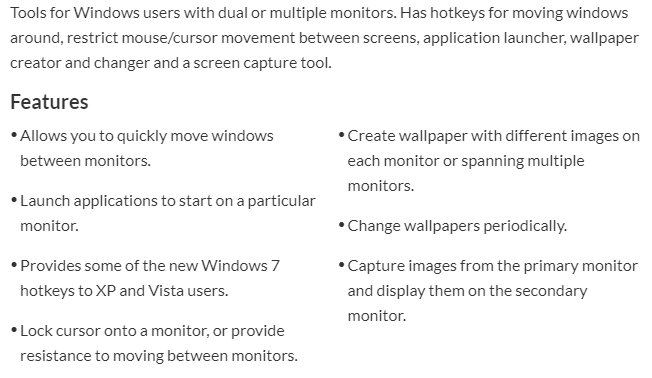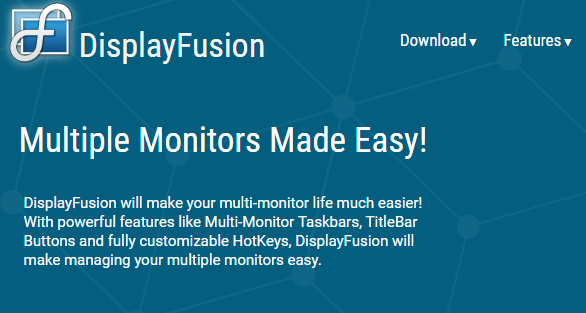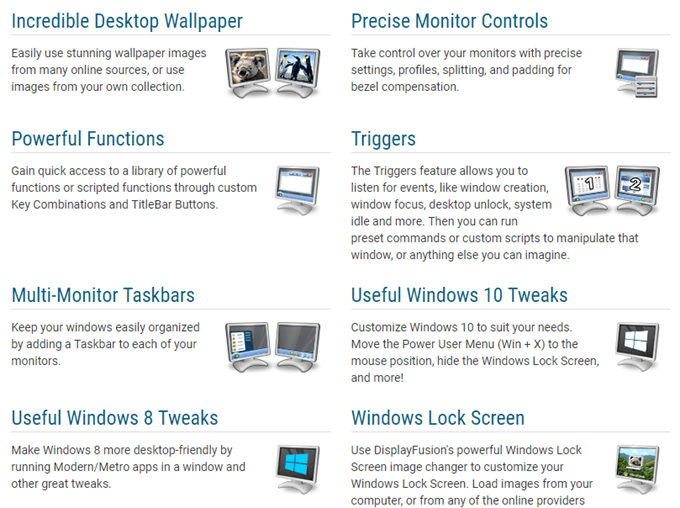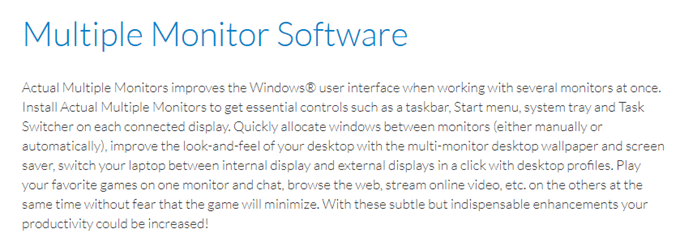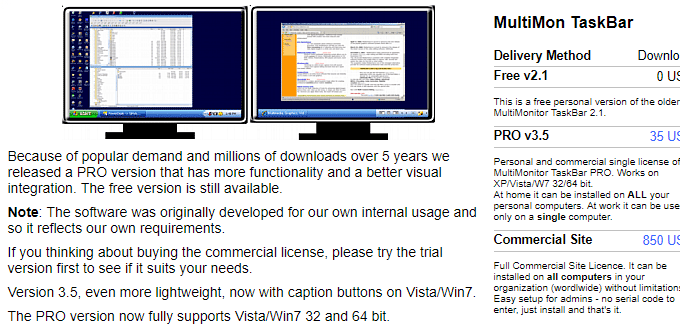Si vous êtes en informatique, vous avez probablement une configuration multi-moniteurs dans votre bureau ou chez vous, n'est-ce pas? J'utilise actuellement deux moniteurs à la fois à mon bureau et à la maison. Une fois que vous commencez à utiliser un ordinateur avec plus d'un moniteur, il est presque impossible de revenir à un seul!
Deux moniteurs sont super parce que vous travaillez simultanément avec plusieurs programmes en plein écran. Bien que de nombreuses personnes n'effectuent qu'une tâche à la fois sur leurs ordinateurs, les informaticiens ont généralement au moins 10 à 15 fenêtres différentes ouvertes à tout moment.
Vous pouvez utiliser des fonctionnalités dans les nouvelles versions de Windows pour diviser votre écran en plusieurs parties, mais ce n'est pas aussi élégant que d'avoir plusieurs moniteurs. Deux moniteurs nous rend plus efficace. Cependant, si vous utilisez deux moniteurs avec seulement les options graphiques Windows par défaut, vous manquez vraiment beaucoup. Il y a plusieurs choses que je déteste à propos d'une configuration double moniteur par défaut:
1. Pour déplacer une application d'un moniteur vers le second ou le troisième, vous devez d'abord minimiser l'application, puis la faire glisser vers l'autre moniteur! Douleur royale.
2. Même si certaines applications seront sur votre moniteur principal et d'autres sur votre moniteur secondaire, toutes les applications apparaissent dans la barre des tâches. Cela rend très difficile de déterminer quel programme est sur quel moniteur. Il est beaucoup plus facile d'avoir une barre des tâches distincte pour chaque moniteur avec seulement les programmes affichés sur ce moniteur spécifique. (Ce n'est plus le cas dans Windows 8 et Windows 10)
3. Il n'y a aucun moyen d'étirer une application tout au long des deux moniteurs. C'est vraiment génial si vous avez une longue feuille de calcul Excel qui nécessite beaucoup de défilement. Si vous pouvez étendre l'application sur deux ou trois moniteurs, vous pouvez voir deux à trois fois plus de colonnes!
Afin de surmonter ces limitations, vous devez utiliser un logiciel de gestion multi-moniteur tiers. Il y a vraiment un couple qui mérite d'être mentionné, dont certains sont gratuits. Les applications commerciales ont plus de fonctionnalités et peuvent valoir le coût, en fonction de vos besoins.
Outils double moniteur
Deux outils de surveillance est un programme complètement open-source qui est mis à jour très souvent. Il a une tonne de fonctionnalités et d'options qui vous permettent de contrôler à peu près tous les aspects d'une configuration à double moniteur. Je recommande d'essayer ce programme d'abord car il est gratuit et possède de nombreuses fonctionnalités.
DisplayFusion
Pour ma propre configuration à double moniteur, j'ai fini par acheter DisplayFusion car il a aussi beaucoup de fonctionnalités, mais il est plus professionnel que les outils à double moniteur. Ils ont une version gratuite, mais j'ai décidé de dépenser 29 $ pour la version Standard Pro.
Parmi toutes les options payantes, c'est la meilleur choix. Il a même quelques fonctionnalités spécifiques à Windows 10, dont pratiquement aucun autre logiciel ne dispose. J'aime aussi la fonctionnalité des triggers, qui est unique à DisplayFusion. Il vous permet d'exécuter certaines commandes ou certains scripts lorsque des événements se produisent sur votre PC.
Plusieurs moniteurs réels
Moniteurs multiples réels est un programme de DisplayLink. Le prix du logiciel est de 25 $, mais il est gratuit. Ce programme possède également la plupart des fonctions standard que vous attendez: barres de tâches personnalisées, boutons de barre de titre supplémentaires, raccourcis clavier personnalisés, accrochage de fenêtre, diviseur de bureau, mise en miroir de bureau, etc.
UltraMon
UltraMon est également un bon utilitaire pour les systèmes multi-moniteurs, mais il n'est pas aussi riche en fonctionnalités que le d'autres que j'ai mentionné ci-dessus. En outre, il en coûte 40 $. Cependant, voici ce que vous obtenez:
Dans l'ensemble, UltraMon est un programme décent pour gérer plusieurs écrans.
MultiMon
MultiMon est un programme plus ancien qui fonctionne toujours sur la plupart des versions de Windows. Le programme se décline en deux saveurs: gratuit et PRO. La version gratuite ajoute essentiellement une deuxième barre des tâches à votre second moniteur. C'est à peu près tout pour la version gratuite, il n'y a vraiment pas d'autres fonctions utiles.
Cependant, si vous ne voulez pas dépenser d'argent et obtenir deux barres de tâches qui n'affichent que les applications de ce moniteur, bien que Windows le fasse automatiquement maintenant). La version PRO ajoute quelques fonctionnalités supplémentaires telles que la possibilité d'étirer un programme sur plusieurs postes de travail, une meilleure gestion des fenêtres entre les écrans avec différentes résolutions, le support des thèmes pour la deuxième / troisième barre des tâches, etc. 35 $, ce qui est vraiment élevé à mes yeux! Il n'a pas non plus été mis à jour depuis 2013, ce qui le rend très difficile à recommander.
Ce sont les meilleures options actuellement disponibles pour gérer deux moniteurs. Il n'y a vraiment pas grand-chose d'autre dans cette catégorie. Si vous utilisez un autre programme, faites-le nous savoir dans les commentaires. Profitez-en!